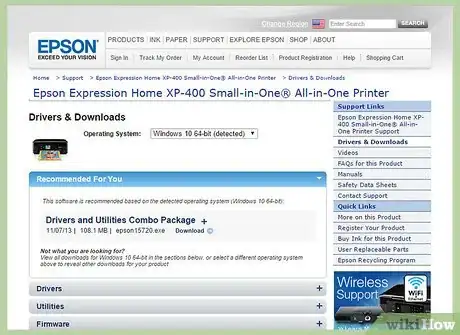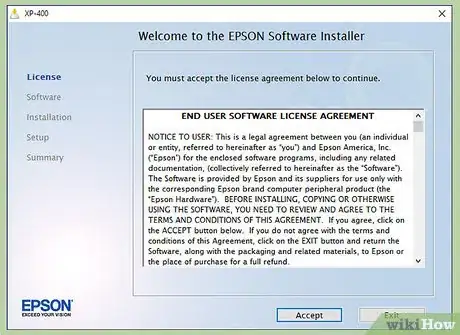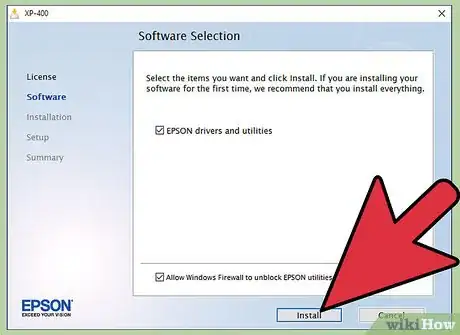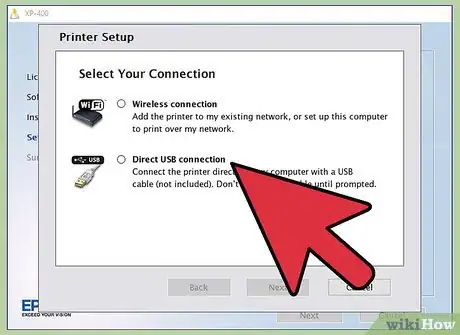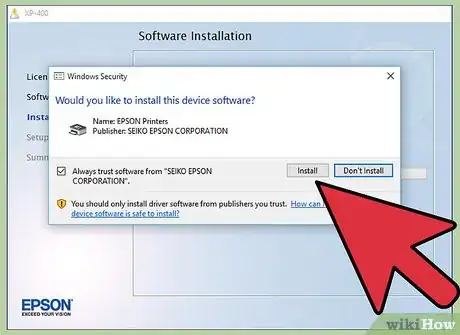X
wikiHow es un "wiki", lo que significa que muchos de nuestros artículos están escritos por varios autores. Para crear este artículo, autores voluntarios han trabajado para editarlo y mejorarlo con el tiempo.
Este artículo ha sido visto 7690 veces.
La impresora Epson XP-400 todo en uno te permite imprimir, copiar y escanear documentos usando una conexión con cable o inalámbrica. Puedes conectarte a tu Epson XP-400 usando una red inalámbrica doméstica o de empresa o conectando la impresora a tu computadora usando un cable USB.
Pasos
-
1Asegúrate de que tu impresora Epson XP-400 no esté conectada físicamente a la computadora a través del cable USB.
-
2Inserta el disco de software de Epson XP-400 que venía con tu impresora en tu computadora con Windows o tu computadora Apple.
- Si tu computadora no tiene una unidad lectora de discos, o no tienes el disco de software de Epson, ve al sitio web de Epson en la página: http://www.epson.com/cgi-bin/Store/support/supDetail.jsp?oid=201986&infoType=Downloads para descargar e instalar los controladores de la impresora Epson XP-400.
-
3Selecciona la opción de ejecutar el archivo "setup.exe". Aparecerá en pantalla el asistente de instalación del software de Epson XP-400.
-
4Haz clic en "Instalar" o "Continuar" y sigue las instrucciones en pantalla para instalar en tu computadora el software de la impresora.
-
5Selecciona la opción de conexión que prefieras. Puedes conectarte a tu Epson XP-400 usando una conexión directa por USB o una conexión inalámbrica.
-
6Sigue las instrucciones en pantalla para completar la instalación de la impresora según el método de conexión que hayas escogido. Por ejemplo, si escogiste la opción inalámbrica, ingresa el nombre de la red (SSID) y la contraseña; si escogiste el método de conexión directa por USB, conecta el cable USB a la impresora y a la computadora.[1]
Consejos
- Si tienes un cortafuegos habilitado en tu red, es posible que recibas un mensaje emergente pidiéndote que desbloquees el cortafuegos. Selecciona "Desbloquear" o "Permitir" cuando te lo pregunten para completar la configuración de tu impresora y el proceso de instalación.